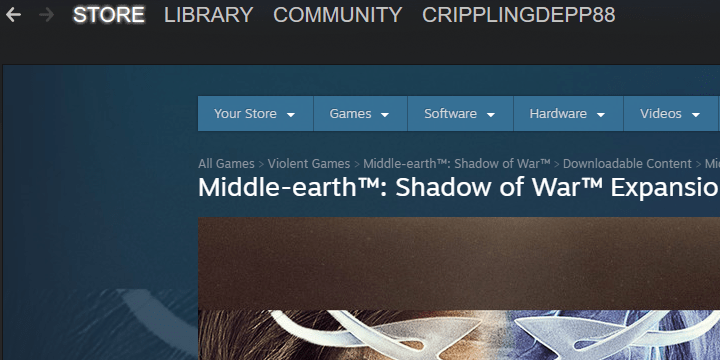
Це програмне забезпечення буде підтримувати ваші драйвери та працювати, тим самим захищаючи вас від поширених помилок комп’ютера та відмови обладнання. Перевірте всі свої драйвери зараз у 3 простих кроки:
- Завантажте DriverFix (перевірений файл завантаження).
- Клацніть Почніть сканування знайти всі проблемні драйвери.
- Клацніть Оновлення драйверів отримати нові версії та уникнути несправності системи.
- DriverFix завантажив 0 читачів цього місяця.
Пар дещо став синонім ігор на ПК. Крім того, його настільний клієнт є першокласним додатком із надзвичайно низькою кількістю помилок. Однак це не бездоганно, тому вам доведеться навчитися ”steam: // flushconfigКоманда для усунення наявних помилок.
Якщо ви не впевнені, як це зробити, ми підготували інструкції з цього питання. Ми спробуємо надати вам коротке пояснення нижче, тому обов’язково перевірте це.
Як використовувати steam: // flushconfig у Windows 10
Клієнт робочого столу Steam досить стабільний і в основному працює чудово. Він легко інтегрується в Windows і служить багатофункціональним ігровим концентратором на вашому ПК. Однак,
іноді це може поводитися неправильно. Ці непостійні епізоди рідкісні, але тим не менше присутні в ігровому товаристві ПК.Проблеми можуть торкнутися однієї окремої гри або всієї бібліотеки. Так чи інакше, існує безліч способів вирішення цього питання, але більшість користувачів звертаються до негайної переінсталяції, коли проблеми виникають.
Сьогодні ми покажемо вам один із найкращих кроків з усунення несправностей щодо Steam, який передує переінсталяції та вирішує більшість проблем за кілька простих кроків.
Дотримуйтесь інструкцій нижче, щоб запустити цю команду, і ми повинні бути готовими:
- Закрийте Пар настільний клієнт.
- Клацніть правою кнопкою миші на панелі завдань і відкрийте Диспетчер завдань.
- відчинено Деталі і вбити всі активні процеси, пов'язані з Steam.

- Натисніть Клавіша Windows + R викликати Біжи підвищений командний рядок.
- Скопіюйте та вставте таку команду в командний рядок і натисніть Enter:
- steam: // flushconfig

- steam: // flushconfig
- Зачекайте деякий час і перезавантажте ПК.
- Тепер перейдіть до папки встановлення Steam (C: ProgramsSteam).
- Біжи Steam.exe з інсталяційної папки.
Ця процедура повинна перезапустити конфігурацію вашого клієнта та усунути можливі помилки. Якщо проблеми не зникають, можна перейти до повторної інсталяції.
Крім того, якщо ця дія очищає деякі ігри з бібліотеки, просто виконайте такі дії:
- відчинено Пар.
- Натисніть на Пар і відкрити Налаштування.
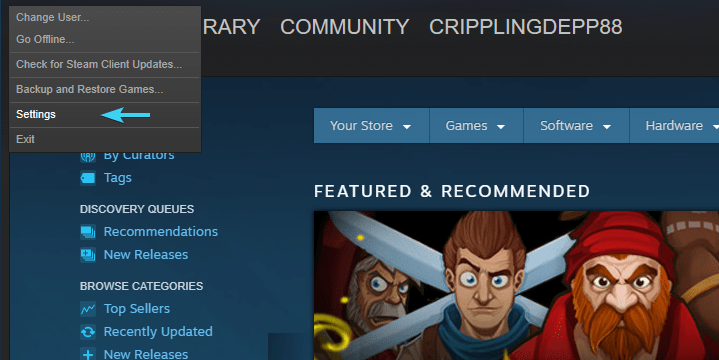
- Відкрийте Завантаження розділ від лівої панелі.
- Клацніть на Папки бібліотеки Steam кнопку.
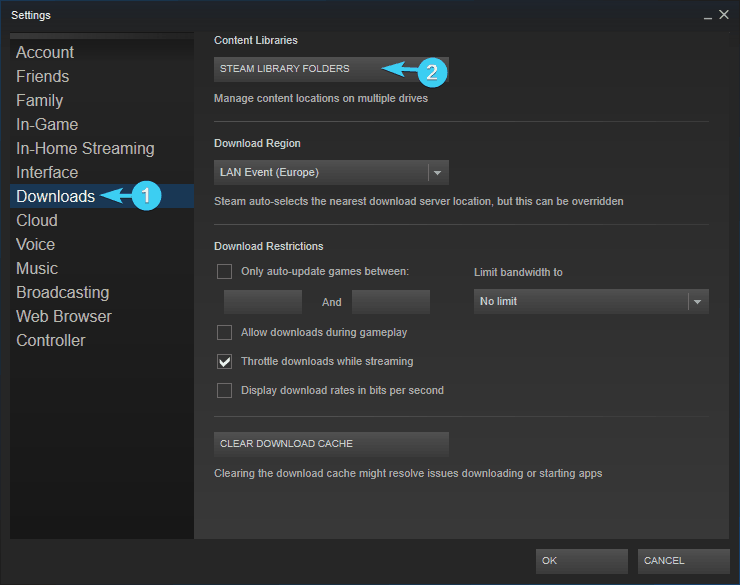
- Виберіть папку за замовчуванням, де зберігаються всі ігри, і підтвердьте зміни.
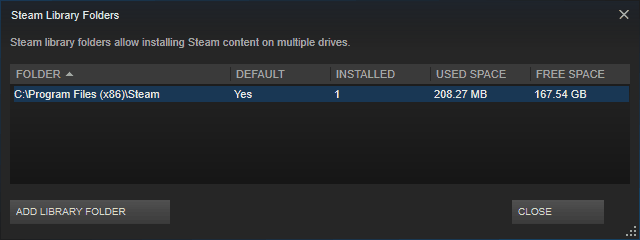
Це має зробити це. Якщо у вас виникли запитання чи пропозиції щодо цього кроку з усунення несправностей Steam, не соромтеся повідомити нас у розділі коментарів нижче.
ЧИТАЙТЕ ТАКОЖ:
- Я не можу відкрити Steam у Windows 10: як я можу вирішити цю проблему?
- Як встановити / перенести ігри Steam на SSD
- Як виправити помилки Steam “Неповна інсталяція”
- Тепер ви можете переміщувати папки для встановлення гри за допомогою Steam
- Ось як виправити поширені проблеми із засланням Конана


![Код помилки Steam E87 під час входу [Виправлено]](/f/71a04a9c51b83a00be90af90bc487c2d.png?width=300&height=460)